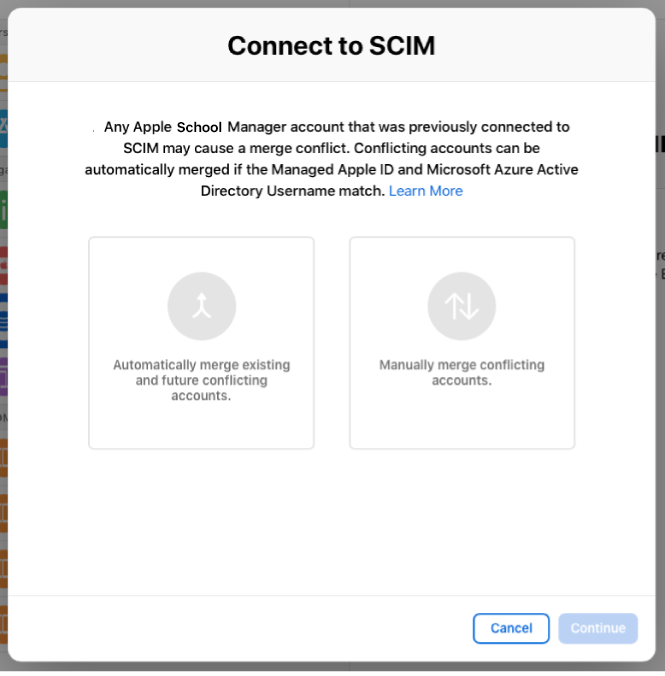Apple School ManagerでSCIMユーザアカウントの競合を解決する
SCIMを初めて使用してApple School Managerにユーザをインポートする際は、自動統合を無効にし、ユーザアカウントの競合はすべて手動で解決する必要があります。
重要: 自動統合が有効になっている場合は、新しいアカウントがApple School Managerの既存のアカウントに統合されます。
Azure ADとの接続を解除して再接続した場合は、Azure ADのアカウントと、データソース(SFTPなど)を使用して以前に読み込んだApple School Managerの既存のアカウントを統合するかどうかを選択できます。再接続後、Azure ADのプロビジョニングログを確認してください。すべてのアカウントがApple School Managerに同期されたら、アカウントの統合に関する問題が発生しないよう、自動統合を無効にすることができます。
自動統合を無効にする
競合するアカウントをSCIMに接続したい場合は、自動統合を無効にしてアカウントの競合を手動で解決します。
Apple School Manager
 で、管理者、サイトマネージャ、またはユーザマネージャの役割を持つユーザでサインインします。
で、管理者、サイトマネージャ、またはユーザマネージャの役割を持つユーザでサインインします。サイドバーの下部にある自分の名前をタップし、「環境設定」
 をタップして、「ディレクトリ同期」
をタップして、「ディレクトリ同期」 をタップします。
をタップします。「自動統合」をオフにします。
アカウントの競合を手動で解決する
競合するアカウントをSCIMに接続したい場合は、アカウントの競合を手動で解決します。
Apple School Manager
 で、管理者、サイトマネージャ、またはユーザマネージャの役割を持つユーザでサインインします。
で、管理者、サイトマネージャ、またはユーザマネージャの役割を持つユーザでサインインします。サイドバーの下部にある自分の名前をタップし、「環境設定」
 をタップして、「ディレクトリ同期」
をタップして、「ディレクトリ同期」 をタップします。
をタップします。「SCIM」セクションの横の「編集」をタップし、「アカウントの競合」のメッセージをよく読み、「解決」をタップします。
「競合をダウンロード」ボタンをタップして競合しているアカウントのリストをダウンロードし、競合を確認します。
競合しているアカウントがAzure ADおよびApple School Managerにおいて同じアカウントである場合は、「統合」をタップします。
競合が発生する状況
競合は、以下のいずれかの状況で発生します:
アカウントのユーザ名が、SFTPまたはSISからインポートされたユーザアカウントの既存の管理対象Apple IDと競合する場合
SCIM接続が接続解除の後に再接続され、SCIMを使用してApple School Managerのアカウントが読み込まれた場合
Apple School Managerユーザアカウントに、ユーザIDの値と、SCIMを使用して読み込もうとしているAzure ADのユーザ名と一致する管理対象Apple IDがある場合
「割り当てられたユーザとグループのみ同期する」のオプションが有効になっており、以下の操作がこの順番で発生した場合:
1. ユーザがApple School ManagerのAzure AD Appから取り除かれます。
2. その後、そのユーザがAzure ADから削除されます。
3. 同じユーザ名で新しいユーザがAzure ADに作成されます。
4. その新しいユーザが、Apple School ManagerのAzure AD Appに追加されます。